更新された4月2024:エラーメッセージの表示を停止し、最適化ツールを使用してシステムの速度を低下させます。 今すぐ入手 このリンク
- ダウンロードしてインストール こちらの修理ツール。
- コンピュータをスキャンしてみましょう。
- その後、ツールは あなたのコンピューターを修理する.
今日、多くのラップトップやタブレットは通常、タッチスクリーンモニターを備えています。 メーカーはまた、タッチスクリーン体験を改善したいと考えています。 これは、キーボードなどの外部入力デバイスを使用したくないユーザーに非常に適しています。

残念ながら、タッチスクリーンにはいくつかの問題がある可能性があり、多くのユーザーが、Lenovoのタッチスクリーンの問題が機能しないと報告しています。 Lenovoタッチスクリーンが機能しない場合は、技術的な解決策を試す前に、まずすべての周辺機器を切断し、デバイスを再起動することをお勧めします。
それでもLenovoタッチスクリーンが機能しない場合は、次の方法を試して問題を解決してください。
デバイスを再起動します
最も簡単な解決策は、デバイスを再起動することです。 それはあなたのコンピュータの損傷の問題を修正し、あなたのタッチスクリーンを復元することができます。 これを試して、問題が解決するかどうかを確認できます。
Windowsトラブルシューティングツールを実行する
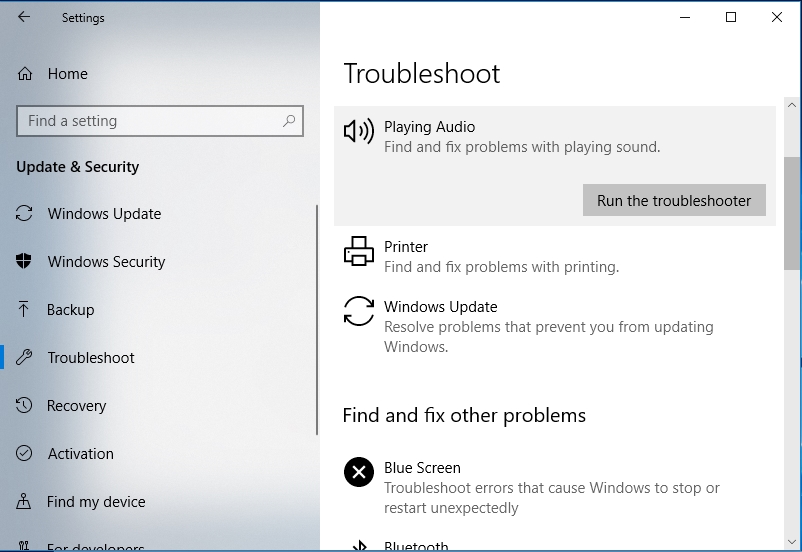
ハードウェアと周辺機器のトラブルシューティングは、周辺機器と機器のトラブルシューティングに使用できる組み込みのWindowsユーティリティです。 マウスを数回クリックするだけでツールを起動できます。
手順1.Windows + Iを押して、設定アプリケーションを開きます。
手順2:[更新とセキュリティ]> [トラブルシューティング]に移動します。
ステップ3:「ハードウェアと周辺機器」まで下にスクロールし、「トラブルシューティング」をクリックします。
このツールは、関連する問題の検索を開始します。 回復戦略が見つかった場合は、[修正の適用]をクリックするだけです。 次に、Lenovoデバイスを再起動して、タッチスクリーンが正しく機能しているかどうかを確認します。
HID対応のタッチスクリーンを無効にしてから再度有効にします

これは、他のタッチスクリーンデバイスで機能し、Lenovoタッチスクリーンモニターで役立つ非常にシンプルなソリューションです。
- [スタート]を開き、デバイスマネージャーを探します。 結果リストで[デバイスマネージャー]をクリックして開きます。
- デバイスマネージャーが開いたら、[ユーザーインターフェイスデバイス]セクションに移動して展開します。
- [ユーザーインターフェイスデバイス]の下に、 HID互換のタッチスクリーン.
- それを右クリックして、[無効にする]を選択します。 無効にするかどうかを尋ねられる場合があります。 次に、「はい」をクリックします。
- HIDが有効なタッチスクリーンをもう一度右クリックし、[有効にする]を選択します。
- その後、タッチスクリーンデバイスが機能するはずです。
2024 年 XNUMX 月の更新:
ファイルの損失やマルウェアからの保護など、このツールを使用してPCの問題を防ぐことができるようになりました。 さらに、最大のパフォーマンスを得るためにコンピューターを最適化するための優れた方法です。 このプログラムは、Windowsシステムで発生する可能性のある一般的なエラーを簡単に修正します。完璧なソリューションが手元にある場合は、何時間ものトラブルシューティングを行う必要はありません。
- ステップ1: PC Repair&Optimizer Toolをダウンロード (Windows 10、8、7、XP、Vista - マイクロソフトゴールド認定)。
- ステップ2:“スキャンの開始PCの問題の原因である可能性があるWindowsレジストリ問題を見つけるため。
- ステップ3:“全て直すすべての問題を解決します。
ご覧のとおり、これは単純な解決策であり、ユーザーは解決に成功したと報告しています タッチスクリーンの問題 他のメーカーのタッチスクリーンデバイス。 ただし、Lenovoタッチスクリーンモニターでこれを試さない理由はありません。
Lenovoタッチスクリーンデバイスの他のソリューションをお探しの場合は、最近、Lenovo Edge15でタッチスクリーンを修正する方法について説明しました。ぜひチェックしてみてください。
Windows 10でタッチスクリーンを無効にする方法を知りたい場合は、この記事を読んで何をすべきかを学んでください。
最新のWindowsアップデートをインストールする

コンピューターに最新のWindowsオペレーティングシステムの更新プログラムがインストールされていることを確認してください。 マイクロソフトは、システムの安定性を向上させ、さまざまな問題を修正するための更新プログラムを常にリリースしています。
タッチスクリーンの問題が実際に一般的なWindows10のバグである場合、Microsoftはすでにその修正を提供している可能性があります。
Windows Updateフィールドにアクセスするには、検索ボックスに「update」と入力するだけです。 次に、Windows Updateセンターに移動し、更新プログラムを確認して、利用可能な更新プログラムをインストールします。
Lenovoサポートに連絡する
上記のいずれの方法でも応答しないタッチスクリーンを修正できない場合は、Lenovoサポートに連絡する必要があります。 問題を解決し、デバイスを修理または交換するのに役立ちます。
専門家のヒント: この修復ツールはリポジトリをスキャンし、これらの方法のいずれも機能しなかった場合、破損したファイルまたは欠落しているファイルを置き換えます。 問題がシステムの破損に起因するほとんどの場合にうまく機能します。 このツールは、パフォーマンスを最大化するためにシステムも最適化します。 それはによってダウンロードすることができます ここをクリック

CCNA、Web開発者、PCトラブルシューター
私はコンピュータ愛好家で、実践的なITプロフェッショナルです。 私はコンピュータープログラミング、ハードウェアのトラブルシューティング、修理の分野で長年の経験があります。 私はWeb開発とデータベースデザインを専門としています。 また、ネットワーク設計およびトラブルシューティングに関するCCNA認定も受けています。

